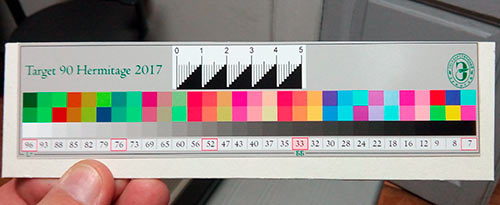
Итак - Как использовать самодельную шкалу для профилирования цифровых фотоаппаратов и сканеров в программе BasicColor Input 5? Рассмотрим эту проблему на примере создания реальной контрольной шкалы, которую я тут сделал на досуге. Эта шкала нужна для контроля, что очевидно из названия и она будет находится на всех кадрах с предметами, живописью, графикой, архивными документами и архивными фотографиями, как доказательство того, что "вещь именно такая и технически съемка была проведена грамотно", а так же с её помощью можно, создав профиль icc, подправить TIF или, если это RAW файл, и нет съёмки это сессии ни с какой другой мишенью или включив эту мишень в группу мишеней создать профиль DCP для использования его в ACR при конвертировании.
Создаём файл мишени. Удобно с нуля создавать мишени в бесплатной утилите от X-rite - ColorLab, но для этого надо точно определится со значениями полей, а это просто только для шкалы серого, а вот для цветных полей есть над чем подумать они должны быть равномерно распределены по цветовому телу и лучше всего с этим справляется iProfiler, в данном случае он практически не применим - у него есть минимум полей и это трёхзначное число. а мне в данном случае надо минимум полей. Не буду подробно останавливаться на рисовании: файл LAB, 300ppi хотя разрешение пока не важно - только для удобства рисования квадратиков. Три ряда по 30 полей, нижняя строка - градации серого, в конце каждого цветного ряда поля с первичными цветами RGB и CMY. 
Вот как расположились эти поля в цветовом теле:
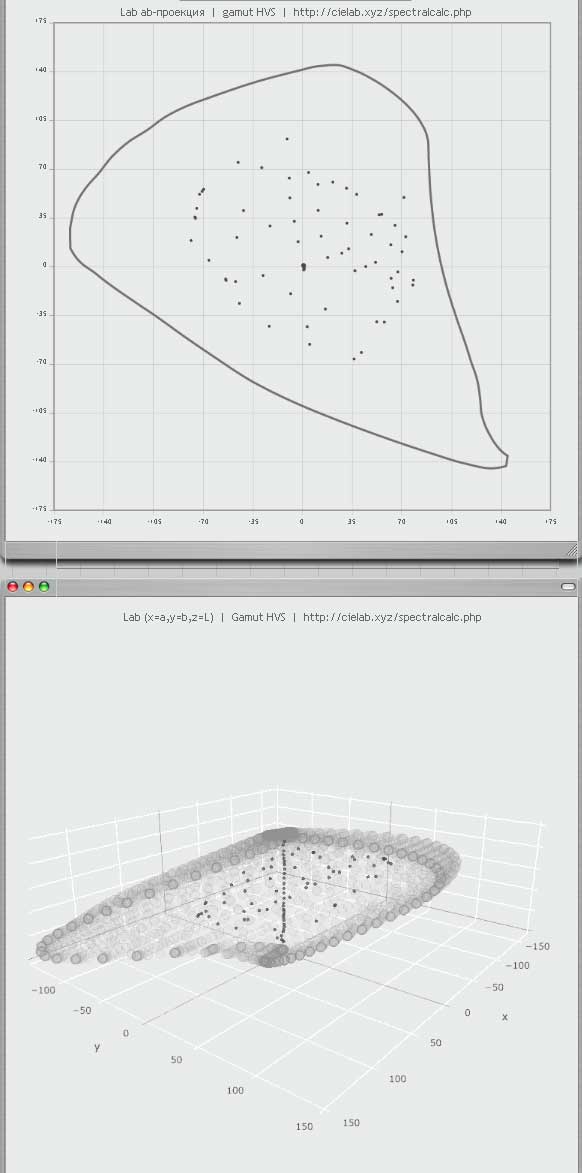
Отличный инструмент сделал Михаил Сартаков, у него на сайте cielab.xyz много полезностей.
Так, как я делал квадратики "вручную" и геометрия может "плавать" ровняем поля утилитой  ColorLab, открываем tif в ней и переводим в текстовый вид: ColorLab, открываем tif в ней и переводим в текстовый вид:
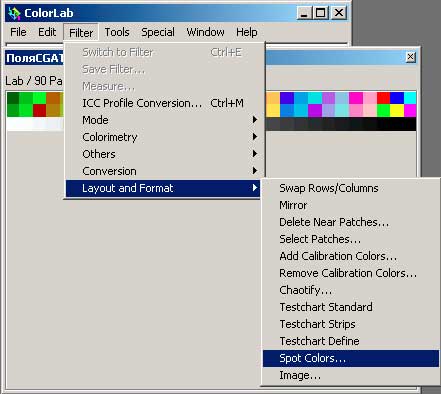 У У
Указываем количество строк и столбцов:
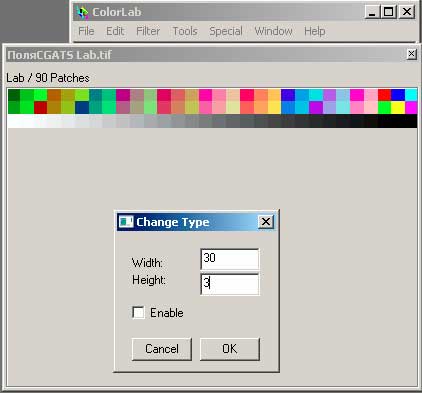
Теперь переводим обратно в изображение:
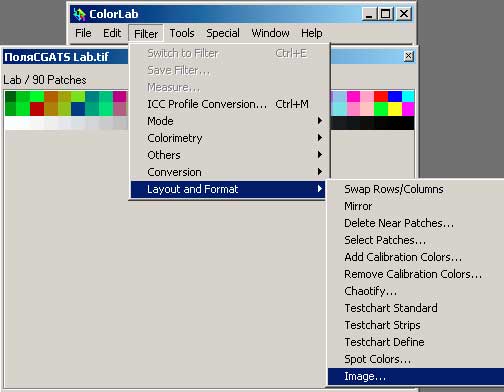
Сохраняем и открываем наш TIF в фотошоп, "оно стало маленьким!", точнее утилита присвоила цвет поля одному пикселю, поэтому не важны были размеры файла вначале, TIF получился c размером 30х3 пикселя. Увеличиваем до нужных, печатать я буду на струйном принтере, поле мне надо 6 мм, отсюда 180x30 mm при 360ppi и важно - метод интерполяции Nearest Neighbor:
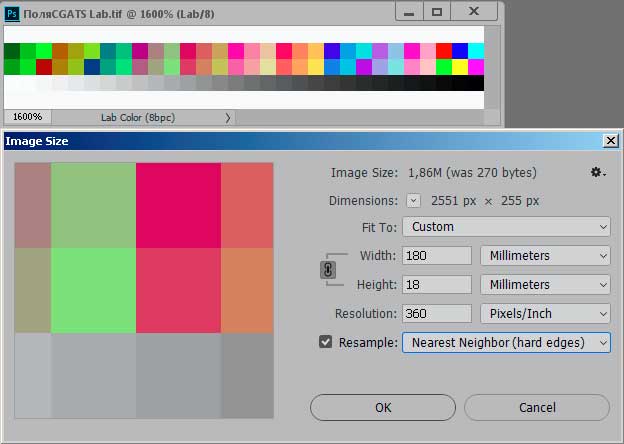
Дальше добавляем фон, название мишени, сантиметровую линейку (я взял археологическую линейку), логотип и белый фон под полями шкалы серого:
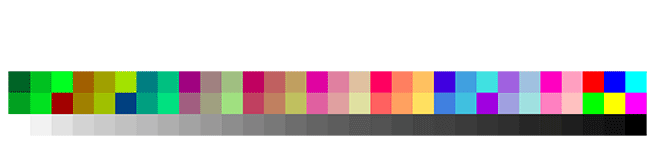
Сейчас нам надо отпечатать и измерить шкалу Печатать предстоит на Епсоне7900, его цветовой охват приближается в некоторых местах в adobeRGB, поэтому конвертируем в профиль adobeRGB, что бы получить максимально возможные яркие цвета. Бумага - Proofing Paper White Semimatte , она полуматовая, имеет L=96 и не отражает в UV спектре.Тут главное, что бы профиль принтера обеспечивал нейтральность серого клина (у меня с этим всё в порядке, после калибровки на серых полях dE около единицы). Итак печатаем, пару экземпляров мишени:
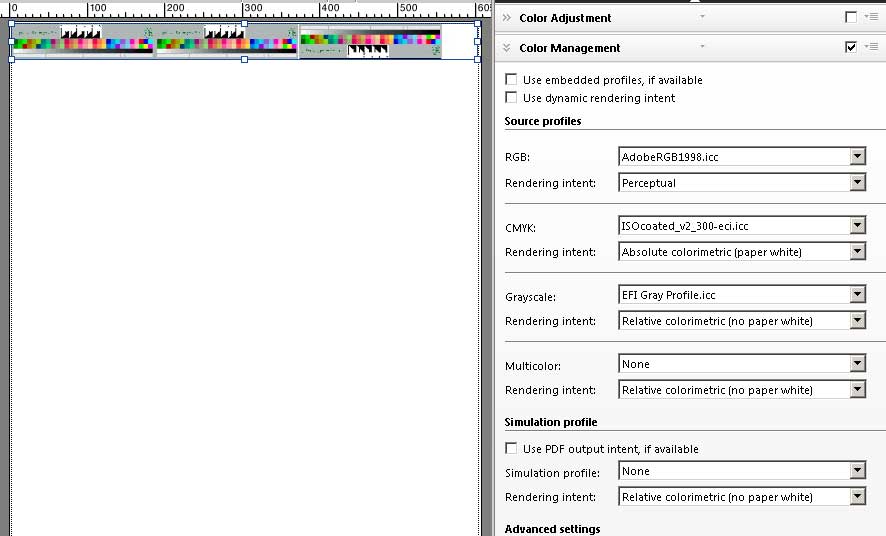
Выдержав с часик (современные чернила Епсон подсыхают минуты за три, но привычка дать отлежаться осталась) , измеряем мишень:

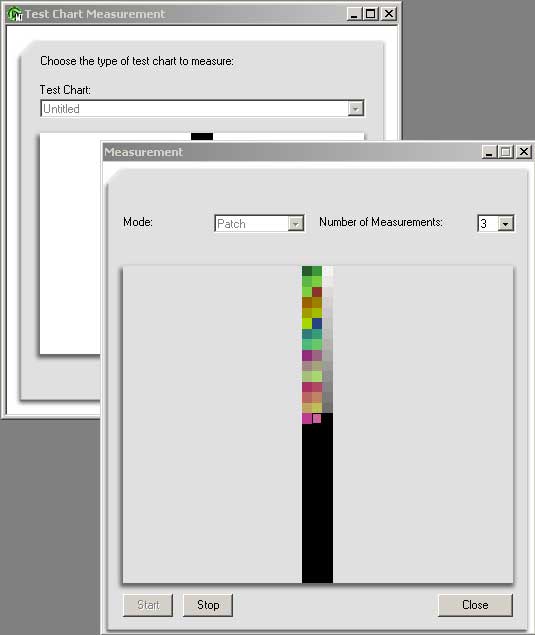
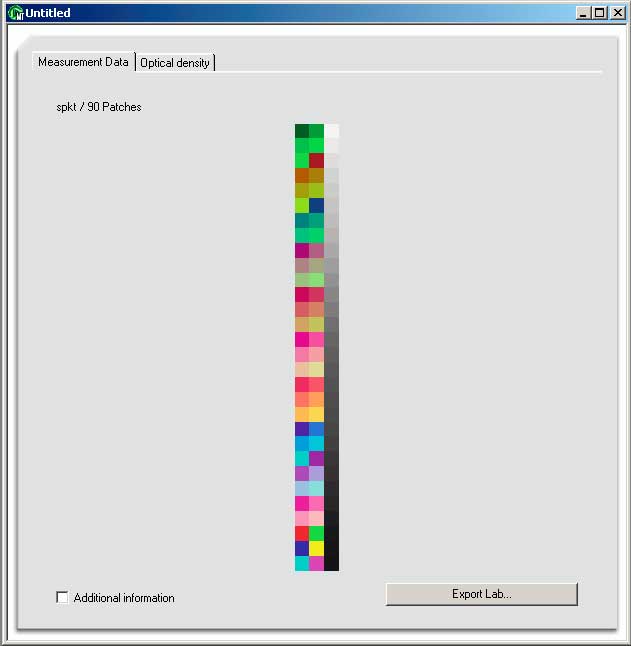
Вот они, спектры:
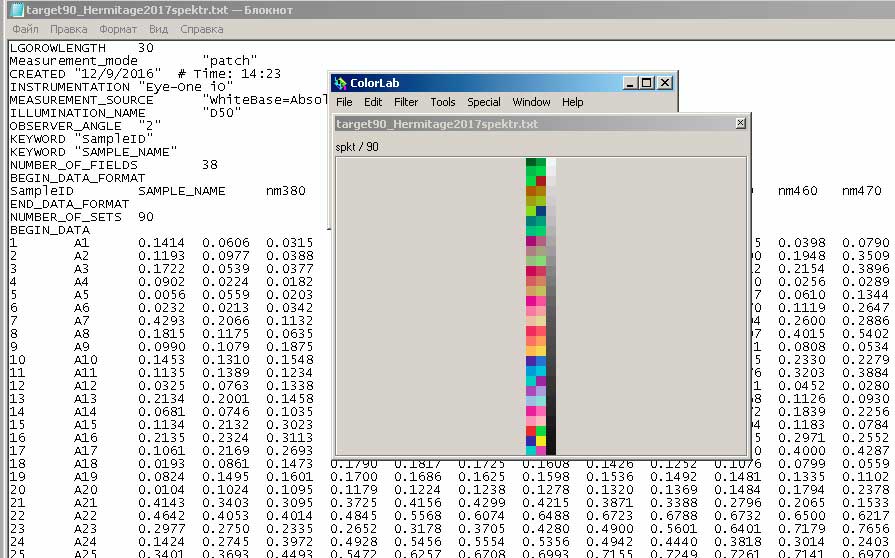
Сохраняем так же и LAB значения - они пригодятся, что бы завершить оформление мишени - подписываем значения светлоты серого клина, помечаем узловые поля и выделяем самое нейтральное поле - для ББ:
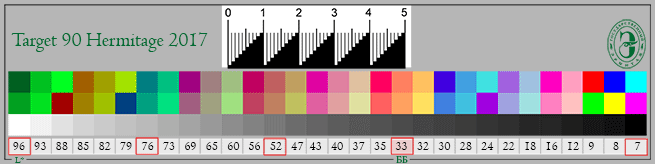
Дальше я сделал мишень четырех размеров длинной - 350, 250, 185 и 60mm. скомпоновал в набор и отправил на печать для начала пять наборов (много у нас фотографов, реставраторов, археологов, оцифровщиков):
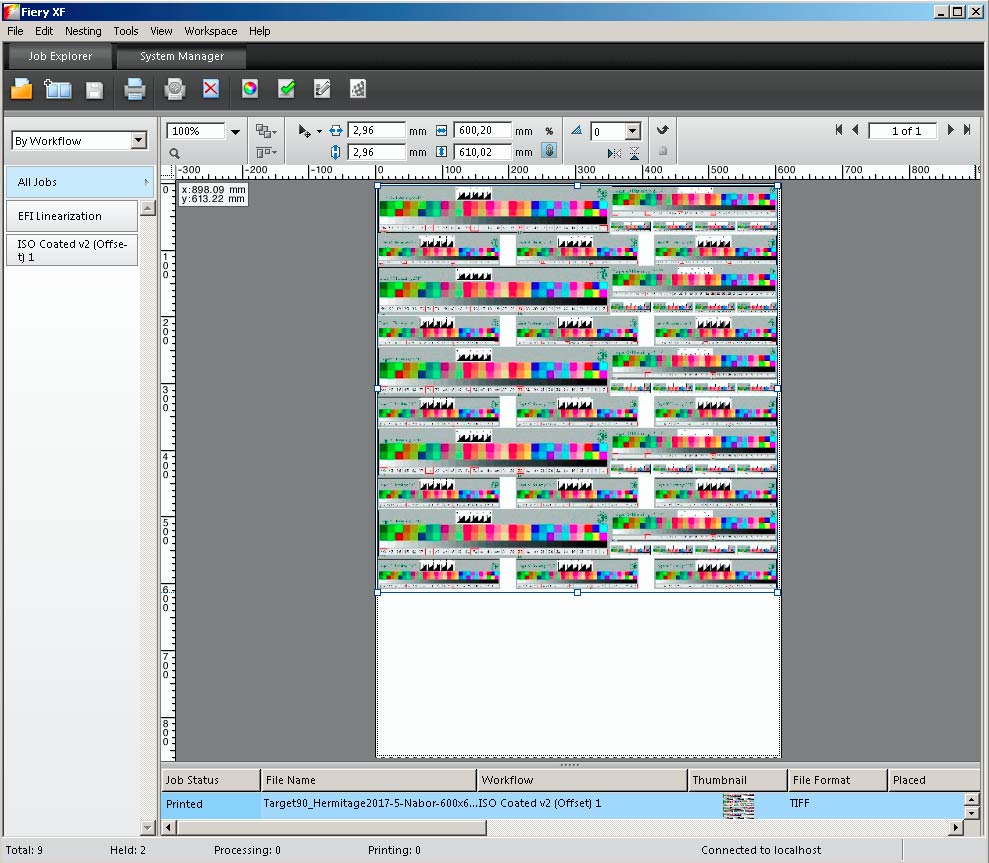

Продолжение следует
|